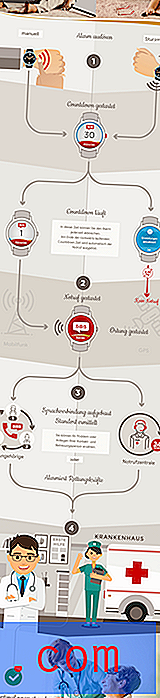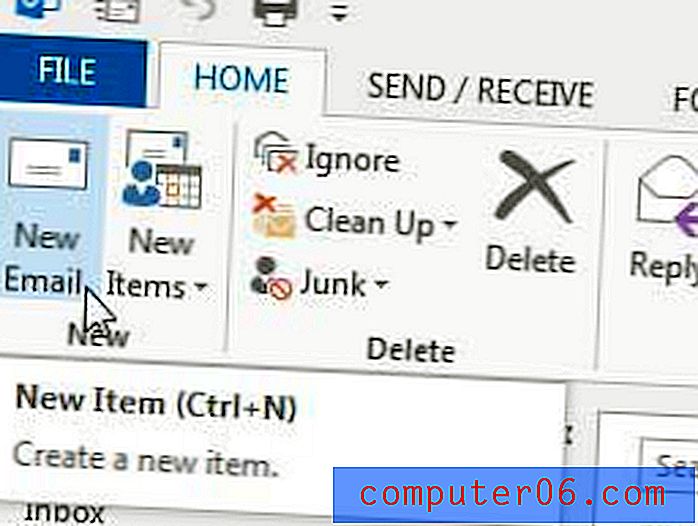Как да покажете панела за навигация в Windows 7
Windows Explorer е приложението на вашия компютър с Windows 7, което вероятно използвате за разглеждане на вашите папки и файлове. Дисплеят на Windows Explorer може да бъде персонализиран по много различни начини и една от тези опции е за навигационен панел в лявата част на прозореца. Обикновено съдържа списък с вашите любими, както и библиотеки и дискове на вашия компютър.
За много потребители на Windows 7, панелът за навигация е важна част от начина, по който навигират през компютрите си, така че може да е смущаващо да намерите определени файлове или папки, ако тази опция няма. За щастие можете да активирате отново показването на този прозорец, като следвате нашия урок по-долу.
Как да покажете панела за навигация в Windows 7
Стъпките в тази статия предполагат, че вашият навигационен панел в момента е скрит от изглед в Windows Explorer. Следването на стъпките по-долу ще доведе до показване на панела за навигация отстрани на прозореца в Windows Explorer, което ви позволява по-лесен достъп до вашите любими. Има няколко начина за отваряне на Windows Explorer, но най-бързият начин е чрез икона в лентата на задачите ви. Ако нямате икона за нея в лентата на задачите си, тогава тази статия ще ви покаже как да добавите такава.
Стъпка 1: Щракнете върху иконата на папката в лентата на задачите в долната част на екрана. Ако иконата на папката не е, просто отворете някоя папка на вашия компютър или щракнете върху иконата " Старт " в долния ляв ъгъл на екрана, след това въведете "Windows Explorer" в полето за търсене и натиснете Enter на вашата клавиатура.

Стъпка 2: Щракнете върху бутона Организиране в синята лента в горната част на прозореца.
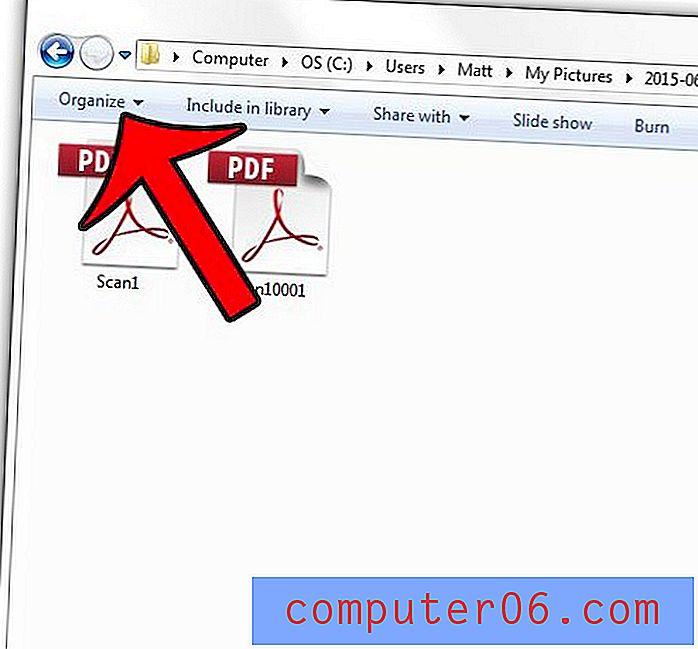
Стъпка 3: Щракнете върху опцията Оформление, след това щракнете върху опцията Навигационен панел .
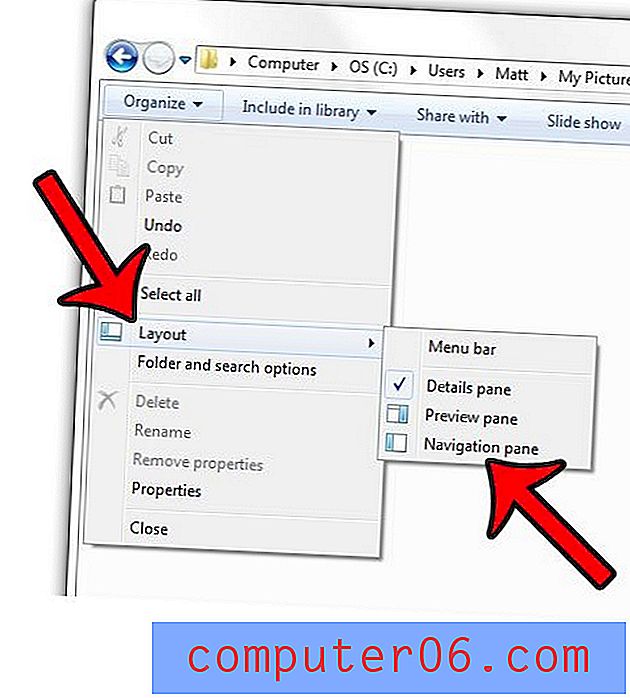
Сега трябва да видите панела за навигация като колоната в лявата част на прозореца.
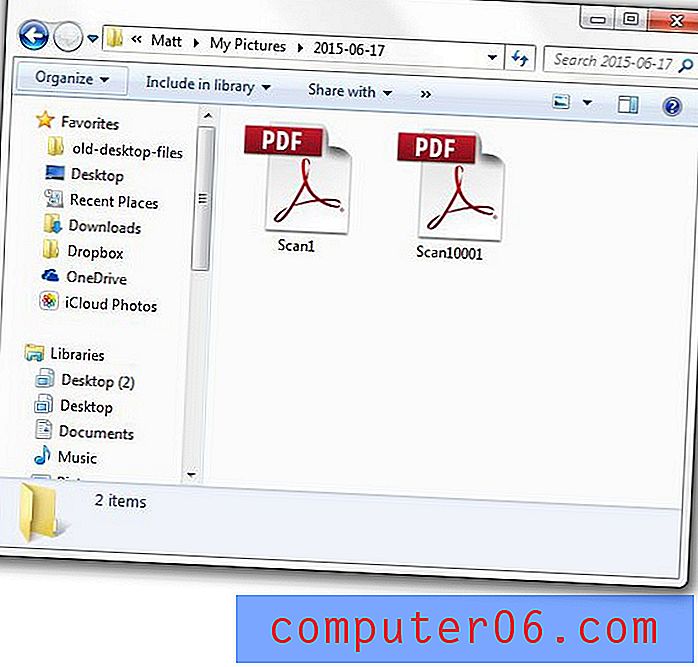
Има ли скрити файлове или папки на вашия компютър, като например папката AppData, до които трябва да получите достъп? Научете как да показвате тези скрити файлове, така че да ги намерите по-лесно.